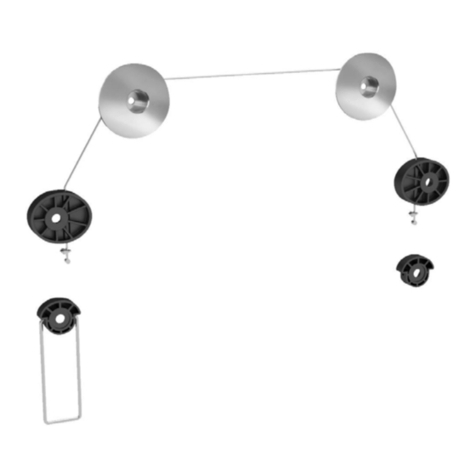Conrad 874683 User manual

Bestimmungsgemäße Verwendung
Das Produkt ist zum Einbau in einen 13,33 cm-/5,25“-Einschub eines Computergehäuses
vorgesehen. Dort dient es zum schnellen Einsetzen bzw. Wechseln einer 8,89 cm-/3,5“-SATA-
Festplatte, ohne das Gehäuse des Computers öffnen zu müssen.
Ein eingebauter Lüfter dient zur Kühlung der Festplatte; die Lüftergeschwindigkeit kann in 3
Stufen eingestellt werden.
Auf der Frontseite des Wechselrahmens befindet sich nicht nur ein Schloss zur Verriegelung
Wechselrahmens, sondern auch ein Display zur Anzeige von Temperatur (Anzeige umschalt-
bar zwischen °C und °F) und Lüfterdrehzahl.
Zum Schutz der Festplatte vor Überhitzung wird bei einer Temperatur von über +55 °C ein
Warnton ausgegeben und der Lüfter schaltet automatisch auf die höchste Lüftergeschwindig-
keit um.
Dieses Produkt erfüllt die gesetzlichen, nationalen und europäischen Anforderungen. Alle ent-
haltenen Firmennamen und Produktbezeichnungen sind Warenzeichen der jeweiligen Inhaber.
Alle Rechte vorbehalten.
Lieferumfang
• Wechselrahmen
• Zubehörsatz (Schrauben, 2 Schlüssel, SATA-Kabel), liegt zum Transportschutz evtl. im Inne-
ren des Wechselrahmens
• Bedienungsanleitung
Sicherheitshinweise
Bei Schäden, die durch Nichtbeachten dieser Bedienungsanleitung verur-
sacht wer, erlischt die Gewährleistung/Garantie! Für Folgeschäden überneh-
men wir keine Haftung!
Bei Sach- oder Personenschäden, die durch unsachgemäße Handhabung
oder Nichtbeachten der Sicherheitshinweise verursacht werden, übernehmen
wir keine Haftung. In solchen Fällen erlischt die Gewährleistung/Garantie.
• Aus Sicherheitsgründen ist das eigenmächtige Umbauen und/oder Verändern des
Produkts nicht gestattet.
• Das Produkt ist kein Spielzeug, es gehört nicht in Kinderhände.
• Das gesamte Produkt darf nicht feucht oder nass werden.
• Lassen Sie das Verpackungsmaterial nicht achtlos liegen, dieses könnte für Kin-
der zu einem gefährlichen Spielzeug werden.
• Gehen Sie vorsichtig mit dem Produkt um, durch Stöße, Schläge oder dem Fall
aus bereits geringer Höhe wird es beschädigt.
Einbau
Falls Sie keine Fachkenntnisse für den Einbau besitzen, so lassen Sie den
Einbau von einer Fachkraft oder einer entsprechenden Fachwerkstatt durch-
führen!
Schalten Sie den Computer, in den der Wechselrahmen eingebaut werden soll
und alle angeschlossenen Geräte aus und trennen Sie alle Geräte von der
Netzspannung, ziehen Sie den Netzstecker! Das Ausschalten über den Ein-/
Ausschalter genügt nicht!
• Wenn der Zubehörsatz (Schrauben, 2 Schlüssel, SATA-Kabel) im Inneren des Wechselrah-
mens liegen sollte, so nehmen Sie diesen zunächst heraus.
• Öffnen Sie das Gehäuse Ihres Computers und nehmen Sie den Gehäusedeckel vorsichtig
ab.
• Suchen Sie einen freien 13,33 cm-/5,25“-Laufwerkseinschub und entfernen Sie die zugehö-
rige Frontblende.
Dahinter liegt möglicherweise eine Metallabschirmung, die entfernt werden muss. Bei man-
chen Gehäusen kann diese abgeschraubt werden, bei manchen ist sie vorsichtig herauszu-
brechen.
Je nach Gehäuse ist dazu vorher die komplette Frontblende des Gehäuses abzunehmen.
• Schieben Sie den Wechselrahmen in richtiger Orientierung in den Laufwerkseinschub Ihres
Computergehäuses hinein.
• Schrauben Sie den Wechselrahmen im Computer mit 4 M3-Schrauben fest, so dass dessen
Frontseite mit der Gehäusefront Ihres Computergehäuses abschließt.
• Verbinden Sie den SATA-Anschluss auf dem Wechselrahmen mit einem SATA-Anschluss
Ihres Mainboards; verwenden Sie dazu z.B. das beiliegende SATA-Kabel. Beachten Sie ggf.
die Bedienungsanleitung Ihres Mainboards, wo welche SATA-Anschlüsse liegen.
Wenn Ihr Mainboard über einen separaten SATA-RAID-Controller verfügt und Sie
einen von dessen SATA-Anschlüssen für den Wechselrahmen verwenden wollen,
so beachten Sie, dass der SATA-RAID-Controller im BIOS/Setup eingeschaltet
ist und der erforderliche Treiber im Betriebssystem installiert wurde. Andernfalls
funktioniert eine im Wechselrahmen eingesetzte Festplatte nicht.
• Schließen Sie einen passenden Stromstecker Ihres PC-Netzteils am Wechselrahmen an.
• Verlegen Sie alle Kabel so, dass sie nicht aus den Anschlüssen des Wechselrahmens rut-
schen können. Achten Sie darauf, dass kein Kabel in einen Lüfter des Computergehäuses
gelangt. Verwenden Sie z.B. Kabelbinder zur Fixierung der Kabel.
• Verschließen Sie das Gehäuse Ihres Computers.
• Verbinden Sie Ihren Computer und Monitor mit der Netzspannung und schalten Sie alle Ge-
räte ein.
• Startet Ihr Computer nicht korrekt, so schalten Sie ihn sofort wieder aus und kontrollieren Sie
sämtliche Kabelverbindungen.
Vor dem erneuten Öffnen des Computers ist dieser von der Netzspannung zu tren-
nen, siehe oben!
Bedienung
Festplatte einsetzen bzw. herausziehen
• Das Einsetzen und Wechseln der SATA-Festplatte sollte nur dann erfolgen, wenn der Com-
puter ausgeschaltet ist.
Viele SATA-Controller sind nicht „Hotswap“-fähig. Das bedeutet, dass sie nicht da-
für geeignet sind, dass eine SATA-Festplatte während dem Betrieb vom Controller
getrennt bzw. an den Controller angeschlossen werden. Beim Abstecken während
dem Betrieb könnte es zu Datenverlust kommen. Beim Anstecken könnte es dazu
kommen, dass die Festplatte nicht erkannt wird.
Selbst wenn der SATA-Controller „Hotswap“-fähig sein sollte, empfehlen wir Ihnen,
die Festplatte nicht während dem Betrieb herauszuziehen, da es durch die ruckar-
tige Bewegung beim Herausziehen zum Aufsetzen des Schreib-/Lesekopfs auf die
Magnetscheibe in der Festplatte kommen könnte, was die Festplatte zerstört.
• Der Wechselrahmen kann nur geöffnet bzw. verschlossen werden, wenn die Klappe an der
linken Seite des Wechselrahmens per Schlüssel entriegelt ist.
Zum Entriegeln stecken Sie den Schlüssel in das Schloss und drehen Sie ihn um 90° nach
links gegen den Uhrzeigersinn (Symbole neben dem Schloss beachten).
Zum Verriegeln drehen Sie den Schlüssel um 90° nach rechts im Uhrzeigersinn.
• Wenn die Klappe entriegelt ist, hebeln Sie die Klappe mit dem Finger auf und schwenken Sie
die Frontseite um 90° nach vorn. Durch die integrierte Mechanik wird dabei eine evtl. ein-
gesetzte Festplatte aus den innen angebrachten Anschlüssen (SATA-Stromanschluss und
SATA-Datenanschluss) herausgezogen.
• Zum Einsetzen einer 8,89 cm-/3,5“-Festplatte schieben Sie diese in richtiger Orientierung in
den Schacht des Wechselrahmens hinein.
Schwenken Sie die Frontseite zurück zum Wechselrahmen. Durch die integrierte Mechanik
wird die Festplatte dabei nach Innen geschoben und in die Anschlüsse (SATA-Stroman-
schluss und SATA-Datenanschluss) gesteckt.
Die Klappe an der Frontseite rastet ein. Falls gewünscht, können Sie die Klappe mit dem
Schlüssel verriegeln (um 90° nach rechts im Uhrzeigersinn drehen).
Lüftergeschwindigkeit wählen
Mit den beiden Tasten „-“ und „+“ unterhalb des Displays lässt sich die Lüftergeschwindigkeit in
drei Stufen wählen. Im Display wird die aktuelle Geschwindigkeit mit einer kleinen Balkengrafik
und darunter befindlicher Markierung angezeigt:
1 Balken, Markierung „L“: Niedrige Lüftergeschwindigkeit
2 Balken, Markierung „M“: Mittlere Lüftergeschwindigkeit
3 Balken, Markierung „H“: Hohe Lüftergeschwindigkeit
Die jeweils gemessene Lüftergeschwindigkeit wird im Display angezeigt.
Einheiten für die Temperaturanzeige umschalten
Die Temperaturanzeige kann die Temperatur in °C (Grad Celsius) oder °F (Grad Fahrenheit)
anzeigen.
Zum Umschalten zwischen °C und °F halten Sie beide Tasten „-“ und „+“ unterhalb des
Displays gleichzeitig gedrückt.
Alarmsignal bei Übertemperatur
Wenn eine Temperatur von mehr als +55 °C gemessen wird, wird für ca. 10 Sekunden ein
Alarmsignal ausgegeben und die Temperaturanzeige blinkt.
Daraufhin wird automatisch die hohe Lüftergeschwindigkeit aktiviert, unabhängig davon,
welche Lüftergeschwindigkeit Sie vorher über die Tasten eingestellt haben.
Wenn die Temperatur daraufhin wieder sinkt, wird aus Sicherheitsgründen nicht zur vorherigen
Einstellung zurückgewechselt.
BEDIENUNGSANLEITUNG www.conrad.com
SATA-Wechselrahmen
Best.-Nr. 87 46 83
Version 04/13

Diese Bedienungsanleitung ist eine Publikation der Conrad Electronic SE, Klaus-Conrad-Str. 1,
D-92240 Hirschau (www.conrad.com).
Alle Rechte einschließlich Übersetzung vorbehalten. Reproduktionen jeder Art, z. B. Fotokopie, Mik-
roverfilmung, oder die Erfassung in elektronischen Datenverarbeitungsanlagen, bedürfen der schriftli-
chen Genehmigung des Herausgebers. Nachdruck, auch auszugsweise, verboten.
Diese Bedienungsanleitung entspricht dem technischen Stand bei Drucklegung. Änderung in Technik
und Ausstattung vorbehalten.
© Copyright 2013 by Conrad Electronic SE.
Festplatte partitionieren/formatieren
• Wenn Sie eine neue Festplatte in den Wechselrahmen einsetzen, so beachten Sie, dass
diese zuerst partitioniert und formatiert werden muss, bevor ein neues Laufwerk z.B. im
Dateimanager von Windows erscheint.
• Bei Windows 8, Windows 7, Windows Vista oder Windows XP ist das Partitionieren und
Formatieren sehr leicht über die Systemsteuerung (und dort über die Computerverwaltung/
Datenträgerverwaltung) möglich.
• Nach dem Partitionieren muss die neu angelegte Partition formatiert werden (dabei genügt
die Schnellformatierung; bei „normaler“ Formatierung kann es andernfalls je nach Größe der
Festplatte sehr lange dauern, bis der Formatvorgang abgeschlossen ist).
• Erst nach dem Partitionieren und dem nachfolgenden Formatieren der Festplatte können
Daten auf der Festplatte gespeichert werden.
Tipps und Hinweise
• Gehen Sie vorsichtig mit SATA-Festplatten um. Lassen Sie sie nicht auf den Tisch fallen, da
es hierbei zu einer Beschädigung der Schreib-/Leseköpfe oder der Magnetscheibe kommt.
Bewahren Sie die Festplatten an einem trockenen, sauberen, staubfreien Ort auf.
• Viele SATA-Controller sind nicht „Hotswap“-fähig. Das bedeutet, dass sie nicht dafür geeig-
net sind, dass eine SATA-Festplatte während dem Betrieb vom Controller getrennt bzw. an
den Controller angeschlossen werden. Beim Abstecken während dem Betrieb könnte es zu
Datenverlust kommen. Beim Anstecken könnte es dazu kommen, dass die Festplatte nicht
erkannt wird.
• Eine Festplatte sollte niemals bewegt werden, wenn sie in Betrieb ist.
Aus diesem Grund empfehlen wir Ihnen, immer zuerst den Computer auszuschalten und
mindestens 30 Sekunden zu warten, bevor eine Festplatte aus dem Wechselrahmen ent-
nommen wird.
Selbst wenn der SATA-Controller „Hotswap“-fähig sein sollte, empfehlen wir Ihnen,
die Festplatte nicht während dem Betrieb herauszuziehen, da es durch die ruckar-
tige Bewegung beim Herausziehen zum Aufsetzen des Schreib-/Lesekopfs auf die
Magnetscheibe in der Festplatte kommen könnte, was die Festplatte zerstört.
Entsorgung
Elektrische und elektronische Geräte gehören nicht in den Hausmüll.
Entsorgen Sie das Produkt am Ende seiner Lebensdauer gemäß den geltenden
gesetzlichen Bestimmungen.
Technische Daten
Bauform............................................... 13,33 cm (5,25“)
Anschluss an den PC.......................... SATA
Zum Einbau geeignete Festplatte........ SATA, 8,89 cm/3,5“
Lüftergeschwindigkeiten...................... 3 (per Tasten umschaltbar)
Alarmtemperatur.................................. bei ca. +55 °C
Abmessungen ca................................. 148 x 188 x 42 mm (B x T x H)

Intended Use
The product is intended for installation in an 13.33 cm/5.25” slot of a computer case. It is used
there for quick insertion or change of a 8.89 cm/3.5” SATA hard drive without having to open
the case of the computer.
A built-in fan serves to cool the hard drive; the fan speed can be adjusted in 3 steps.
On the front of the mounting frame, there is not only a lock for locking the mounting frame but
also a display for indicating the temperature (display switchable between °C and °F) and fan
speed.
To protect the drive from overheating, a warning signal sounds at a temperature of above
+55 °C and the fan switches automatically to the highest fan speed.
This product complies with the applicable national and European requirements. All names of
companies and products are the trademarks of the respective owners. All rights reserved.
Package Contents
• Mounting frame
• Accessory kit (screws, 2 keys, SATA cable), may be placed inside the mounting frame for
transport safety
• Operating instructions
Safety Instructions
The warranty will be void in the event of damage caused by failure to observe
these safety instructions! We do not assume any liability for any resulting
damage!
We shall not accept liability for damage to property or personal injury caused
by incorrect handling or non-compliance with the safety instructions. In such
cases, the warranty will be null and void.
• The unauthorised conversion and/or modification of the product is not allowed
because of safety reasons.
• The product is not a toy and should be kept out of the reach of children.
• No part of the product may get damp or wet.
• Do not leave packaging material carelessly lying around, as it could become a
dangerous plaything for children.
• Handle the product with care; it can be damaged by impacts, blows, or accidental
falls, even from a low height.
Installation
If you do not have the expertise to install the device correctly, please contact
an expert or a specialist workshop and let them carry out the installation!
Switch off the computer in which the mounting frame is to be installed as well
as all connected devices and separate all devices from the mains voltage; pull
the mains plug! Just turning off at the on/off switch is not enough!
• If the accessory kit (screws, 2 keys, SATA cable) is inside the mounting frame, remove it first.
• Open your computer’s housing and carefully remove the cover.
• Look for a free 13.33 cm / 5.25” installation slot and remove the attached front panel.
There may be a metal shield behind it which needs to be removed. With some casings, this
can be unscrewed; with others, you have to carefully snap it out.
Depending on the housing, the entire front panel of the housing has to be removed before-
hand.
• Slide the mounting frame in the correct orientation into the drive bay of your computer hous-
ing.
• Screw the mounting frame firmly into the computer with 4 M3 screws, so that its front is fixed
flush with the computer casing front.
• Connect the SATA connection on the mounting frame to a SATA connection of your moth-
erboard; use e.g. the provided SATA cable for this purpose. If necessary, see the operating
instructions for your motherboard for what SATA connections lie where.
If your motherboard has a separate SATA RAID controller and you want to use one
of its SATA connections for the mounting frame, make sure that the SATA RAID con-
troller is switched on in the BIOS/setup and that the necessary driver was installed
in the operating system. Otherwise, a hard drive inserted in the mounting frame will
not work.
• Connect a suitable power plug from your PC power supply unit to the mounting frame.
• Place all the cables so they cannot slip out of the connections on the mounting frame. Make
sure that no cable can get into a fan of the computer housing. Use cable ties to secure the
cables, for example.
• Then, close the housing of your computer.
• Connect your computer and monitor to the mains voltage and switch on all devices.
• If your computer does not start correctly, switch it off again immediately and check all the
cable connections.
Before opening the PC again, disconnect the PC from the mains voltage, see
above!
Operation
Inserting or removing hard drives
• The insertion and exchange of the SATA hard drive should occur only when the computer is
switched off.
Many SATA controllers are not “hot swap”-capable. That means that they are not
suitable for separating a SATA hard drive from or connecting a drive to the controller
while the computer is in use. Any disconnection during operation could lead to a loss
of data. Connecting a drive can cause the drive not to be recognized.
Even if the SATA controller is “hot swap”-capable, we recommend that you not re-
move the hard drive during operation, since the backward motion during removal
could cause the write/read head to make contact with the magnetic disk in the drive,
which destroys the drive.
• The mounting frame can be opened or closed only when the flap on the left side of the mount-
ing frame is unlocked with the key.
To unlock, place the key in the lock and turn it 90° to the left counter-clockwise (observe the
symbols next to the lock).
To lock, turn the key 90° to the right clockwise.
• When the flap is unlocked, lever the flap open with your finger and pivot the front forward by
90°. Through the built-in mechanism, this action causes any hard drive that might be inserted
to be pulled out of the connections made inside (SATA power connection and SATA data con-
nection).
• To insert a 8.89 cm/3.5” hard drive, slide the drive in the correct orientation into the opening
of the mounting frame.
Pivot the front side back toward the mounting frame. Through the built-in mechanism, this
action causes the hard drive to be pushed inward and plugged into the connections (SATA
power connection and SATA data connection).
The flap on the front clicks into place. If desired, you can lock the flap with the key (turn 90°
to the right clockwise).
Selecting fan speed
Using the two buttons “-” and “+” below the display, the fan speed can be selected in three
steps. In the display, the current speed is shown with a small bar graphic and a marking that
appears underneath it:
1 bar, “L” marking: Low fan speed
2 bars, “M” marking: Medium fan speed
3 bars, “H” marking: High fan speed
The respective measured fan speed will be shown in the display.
Switching units for the temperature display
The temperature can be shown in °C (degrees Celsius) or ° F (degrees Fahrenheit).
To switch between °C and °F, press and hold both “-” and “+” buttons below the display.
Alarm signal at over temperature
If the temperature measured is more than +55 °C, an alarm signal is emitted for approx. 10
seconds and the temperature display flashes.
Thereupon the high fan speed is activated automatically, regardless of which fan speed you
have previously selected using the buttons.
When the temperature falls again afterwards, the fan speed does not switch back to the prior
setting for safety reasons.
OPERATING INSTRUCTIONS www.conrad.com
SATA Mounting Frame
Item no. 87 46 83
Version 04/13

These operating instructions are a publication by Conrad Electronic SE, Klaus-Conrad-Str. 1,
D-92240 Hirschau (www.conrad.com).
All rights including translation reserved. Reproduction by any method, e.g. photocopy, microfilming,
or the capture in electronic data processing systems require the prior written approval by the editor.
Reprinting, also in part, is prohibited.
These operating instructions represent the technical status at the time of printing. Changes in
technology and equipment reserved.
© Copyright 2013 by Conrad Electronic SE.
Partitioning/formatting the hard drive
• If you insert a new hard drive into the mounting frame, be aware that this must first be parti-
tioned and formatted before a new drive appears e.g. in File Manager in Windows.
• In Windows 8, Windows 7, Windows Vista or Windows XP, partitioning and formatting can be
done easily via the Control Panel (via Computer Management/Disk Management).
• After partitioning, the newly created partition has to be formatted (fast formatting is sufficient;
“normal” formatting may take a long time to complete, depending on the size of the hard
drive).
• Only after the partitioning and subsequent formatting of the hard drive can data be stored on
the hard drive.
Tips and Notes
• Handle SATA hard drives with care. Do not let them fall on the table, since this can cause
damage to the write/read heads or to the magnetic disk.
Store the hard drives in a dry, clean, dust-free place.
• Many SATA controllers are not “hot swap”-capable. That means that they are not suitable for
separating a SATA hard drive from or connecting a drive to the controller while the computer
is in use. Any disconnection during operation could lead to a loss of data. Connecting a drive
can cause the drive not to be recognized.
• A hard drive should never be moved while it is in use.
For this reason, we recommend that you always switch off the computer first and wait at least
30 seconds before taking a hard drive out of the mounting frame.
Even if the SATA controller is “hot swap”-capable, we recommend that you not re-
move the hard drive during operation, since the backward motion during removal
could cause the write/read head to make contact with the magnetic disk in the drive,
which destroys the drive.
Disposal
Electrical and electronic devices do not constitute household waste.
Dispose of unserviceable products in accordance with the relevant statutory regula-
tions.
Technical Data
Design ................................................. 13.33 cm (5.25”)
Connection to the PC .......................... SATA
Hard drives suitable for insertion......... SATA, 8.89 cm/3.5”
Fan speeds.......................................... 3 (switchable via buttons)
Alarm temperature............................... at approx. +55 °C
Dimensions approx.............................. 148 x 188 x 42 mm (W x D x H)

Utilisation conforme
Le produit est prévu pour être installé dans une baie de 13,33 cm/5,25» d’un boîtier d’ordina-
teur. Il y est utilisé pour insérer ou enlever rapidement un disque dur SATA de 8,89 cm/3,5»
sans avoir à ouvrir le boîtier de l’ordinateur.
Un ventilateur intégré sert à refroidir le disque dur ; 3 réglages de vitesse de ventilateur sont
possibles.
Sur la façade du tiroir amovible, il y a non seulement une serrure pour verrouiller le tiroir amo-
vible, mais également un écran pour l’affichage de la température (affichage commutable entre
°C et °F) et de la vitesse du ventilateur.
Pour protéger le disque dur contre la surchauffe, un signal sonore d’alarme est émis lorsque
la température dépasse + 55 °C et le ventilateur passe automatiquement à la vitesse de ven-
tilateur la plus élevée.
Ce produit est conforme aux exigences des directives européennes et nationales en vigueur.
Tous les noms d’entreprise et les appellations d’appareil figurant dans ce manuel d’utilisation
sont des marques déposées de leurs propriétaires respectifs. Tous droits réservés.
Contenu de la livraison
• Tiroir amovible
• Kit d’accessoires (vis, 2 clés, câble SATA), éventuellement placé à l’intérieur du tiroir amo-
vible pour le protéger pendant le transport
• Manuel d’utilisation
Consignes de sécurité
Tout dommage résultant d’un non-respect du présent manuel d’utilisation en-
traîne l’annulation de la garantie ! Nous déclinons toute responsabilité pour
les dommages consécutifs !
Nous déclinons toute responsabilité pour d’éventuels dommages matériels
ou corporels dus à un maniement incorrect ou au non-respect des consignes
de sécurité. Dans de tels cas, la garantie prend fin.
• Pour des raisons de sécurité, il est interdit de transformer ou de modifier le produit
arbitrairement.
• Ce produit n’est pas un jouet ; gardez-le hors de la portée des enfants.
• Veillez à ce que l’ensemble du produit ne soit pas mouillé ni humide.
• Ne laissez pas traîner le matériel d’emballage. Cela pourrait constituer un jouet
dangereux pour les enfants.
• Cet appareil doit être manipulé avec précaution ; les coups, les chocs ou une
chute, même de faible hauteur, peuvent l’endommager.
Montage
Dans la mesure où vous ne disposez pas des connaissances spécialisées
nécessaires pour le montage, veuillez confier cette opération à un spécialiste
ou à un atelier spécialisé !
Éteignez l’ordinateur dans lequel vous souhaitez installer le tiroir amovible
et tous les périphériques connectés. Déconnectez tous les appareils de la
tension du secteur. Débranchez la fiche d’alimentation de la prise de courant
! Il ne suffit pas de l’éteindre à l’aide de l’interrupteur marche/arrêt !
• Si le kit d’accessoires (vis, 2 clés, câble SATA) est placé à l’intérieur du tiroir amovible, reti-
rez-le alors en premier du tiroir amovible.
• Ouvrez le boîtier de votre ordinateur et retirez le couvercle du boîtier avec précaution.
• Cherchez une baie de lecteur de 13,33 cm/5,25» libre et retirez le panneau de façade corres-
pondant.
Souvent, un blindage métallique est dissimulé derrière le panneau. Il doit également être en-
levé. Pour certains boîtiers celui-ci se dévisse, pour d’autres il est à rompre avec précaution
pour l’enlever.
En fonction du boîtier, enlevez d’abord l’intégralité du panneau avant du boîtier.
• Faites glisser le tiroir amovible dans le bon sens dans la baie de lecteur de votre boîtier
d’ordinateur.
• Vissez fermement le tiroir amovible dans l’ordinateur avec 4 vis M3, de manière à ce que la
façade du tiroir amovible soit alignée avec la façade du boîtier d’ordinateur.
• Connectez le connecteur SATA du tiroir amovible au connecteur SATA de votre carte-mère ;
pour ce faire, utilisez le câble SATA fourni. Consultez si nécessaire le manuel d’utilisation de
votre carte-mère pour savoir où se trouvent les connections SATA.
Si votre carte-mère utilise un contrôleur RAID SATA séparé et que vous voulez
utiliser un de ses connecteurs SATA pour le tiroir amovible, assurez-vous alors que
le contrôleur RAID SATA est activé dans le BIOS/Setup et que le pilote requis est
installé dans le système d’exploitation. Dans le cas contraire, le disque dur installé
dans le tiroir amovible ne fonctionnera pas.
• Branchez une fiche appropriée du bloc d’alimentation de votre ordinateur au tiroir amovible.
• Placez tous les câbles de manière à ce qu’ils ne puissent pas glisser hors des connecteurs
du tiroir amovible. Assurez-vous qu’aucun câble n’entre en contact avec un ventilateur du
boîtier de l’ordinateur. Utilisez par ex. des serre-câbles pour attacher les câbles.
• Refermez ensuite le boîtier de l’ordinateur.
• Branchez votre ordinateur et votre moniteur à la prise réseau, puis allumez tous les appa-
reils.
• Si l’ordinateur ne démarre pas correctement, arrêtez-le immédiatement et contrôlez toutes
les connexions par câble.
Avant d’ouvrir à nouveau votre ordinateur, mettez-le hors tension. Voir plus
haut !
Utilisation
Insérer ou retirer un disque dur
• L’insertion et le retrait du disque dur SATA doivent être effectués uniquement quand l’ordina-
teur est éteint.
De nombreux contrôleurs SATA n’offrent pas de fonction « Hotswap ». Cela signifie
qu’ils ne permettent pas de connecter ou de déconnecter un disque dur SATA du
contrôleur pendant qu’il fonctionne. Une perte de données peut se produire lors du
raccordement à chaud. Lors de la connexion, il est possible que le disque dur ne soit
pas reconnu.
Même lorsque le contrôleur SATA dispose de la fonction « Hotswap »., nous vous
recommandons de ne pas retirer le disque dur à chaud pendant le fonctionnement.
En effet, lors du retrait, les mouvements brusques peuvent amener la tête de lec-
ture/écriture à toucher le disque magnétique du disque dur, ce qui va endommager
irréversiblement le disque dur.
• Le tiroir amovible peut être ouvert ou fermé uniquement si le volet sur le côté gauche du tiroir
amovible est déverrouillé par la clé.
Pour déverrouiller, insérez la clé dans le serrure et tournez-la d’un quart de tour (90°) vers la
gauche, dans le sens antihoraire (notez le symbole à côté de la serrure).
Pour verrouiller, tournez la clé d’un quart de tour (90°) vers la droite, dans le sens horaire.
• Lorsque que le volet est déverrouillé, soulevez le volet avec votre doigt et faites pivoter la fa-
çade de 90° vers l’avant. Grâce au mécanisme intégré, le disque dur éventuellement installé
est déconnecté des connecteurs branchés à l’intérieur (connecteur d’alimentation SATA et
connecteur de données SATA).
• Pour installer un disque dur de 8,89 cm/3,5“, faites le glisser dans le bon sens dans l’empla-
cement prévu du tiroir amovible.
Faites pivoter la façade à nouveau dans le tiroir amovible. Grâce au mécanisme intégré, le
disque dur est poussé vers l’intérieur et inséré dans les connecteurs (connecteur d’alimenta-
tion SATA et connecteur de données SATA).
Le volet sur la façade s’enclenche. Si vous le souhaitez, vous pouvez verrouiller le volet avec
la clé (tournez d’un quart de tour (90°) vers la droite, dans le sens horaire).
Choisir la vitesse du ventilateur
Les deux boutons « - » et « + » sous l’écran permettent de choisir la vitesse du ventilateur
parmi trois vitesses possibles. L’écran indique la vitesse actuelle avec un petit graphique à
barres et une lettre en-dessous :
1 barre, lettre « L » : Vitesse du ventilateur faible
2 barres, lettre « M » : Vitesse du ventilateur moyenne
3 barres, lettre « H » : Vitesse du ventilateur élevée
La vitesse du ventilateur actuelle mesurée est affichée à l’écran.
Changer l’unité d’affichage des températures
La température peut être affichée au choix en °C (degrés Celsius) ou °F (degrés Fahrenheit).
Pour basculer entre °C et °F, appuyez simultanément sur les deux boutons « - » et « + » situés
sous l’écran.
Signal sonore d’alarme en cas de surchauffe
Lorsqu’une température supérieure à +55 °C est mesurée, un signal sonore d’alarme est émis
pendant env. 10 secondes et l’affichage des températures clignote.
Ensuite, la vitesse du ventilateur la plus élevée est automatiquement activée, quelque soit la
vitesse du ventilateur que vous avez réglée précédemment à l’aide des boutons.
Lorsque la température est à nouveau diminuée, les réglages précédents ne sont pas appli-
qués pour des raisons de sécurité.
MODE D’EMPLOI www.conrad.com
Tiroir amovible SATA
N° de commande 87 46 83
Version 04/13

Ce mode d‘emploi est une publication de la société Conrad Electronic SE, Klaus-Conrad-Str. 1,
D-92240 Hirschau (www.conrad.com).
Tous droits réservés, y compris de traduction. Toute reproduction, quelle qu‘elle soit (p. ex. photo-
copie, microfilm, saisie dans des installations de traitement de données) nécessite une autorisation
écrite de l‘éditeur. Il est interdit de le réimprimer, même par extraits.
Ce mode d‘emploi correspond au niveau technique du moment de la mise sous presse. Sous réserve
de modifications techniques et de l‘équipement.
© Copyright 2013 by Conrad Electronic SE.
Partitionner/formater le disque dur
• Si vous installez un nouveau disque dur dans le tiroir amovible, notez qu’il doit préalablement
être partitionné et formaté avant qu’il n’apparaisse comme un nouveau disque par ex. dans
le gestionnaire des fichiers de Windows.
• Avec Windows 8, Windows 7, Windows Vista ou Windows XP, la partition et le formatage sont
très faciles en utilisant le Panneau de Configuration (et via la Gestion de l’ordinateur/Gestion
des Disques de Données).
• Après le processus de partition, la nouvelle partition doit être formatée (un formatage rapide
suffit ; le formatage « normal » peut, selon la taille du disque dur, durer très longtemps tant
que le processus de formatage n’est pas terminé).
• Les données peuvent être stockées sur le disque dur uniquement après avoir partitionné puis
formaté le disque dur.
Trucs et astuces
• Manipulez le disque dur SATA avec soin. Ne le faites pas tomber sur la table car cela peut
endommager les têtes de lecture/écriture ou le disque magnétique.
Conservez le disque dur dans un endroit frais, propre et sec.
• De nombreux contrôleurs SATA n’offrent pas de fonction « Hotswap ».. Cela signifie qu’ils ne
permettent pas de connecter ou de déconnecter un disque dur SATA du contrôleur pendant
qu’il fonctionne. Une perte de données peut se produire lors du raccordement à chaud. Lors
de la connexion, il est possible que le disque dur ne soit pas reconnu.
• Un disque dur ne doit jamais être déplacé lorsqu’il est en fonctionnement.
Pour cette raison, nous vous recommandons de toujours éteindre votre ordinateur d’abord et
d’attendre au moins 30 secondes avant de retirer un disque dur du tiroir amovible.
Même lorsque le contrôleur SATA dispose de la fonction « Hotswap »., nous vous
recommandons de ne pas retirer le disque dur à chaud pendant le fonctionnement.
En effet, lors du retrait, les mouvements brusques peuvent amener la tête de lec-
ture/écriture à toucher le disque magnétique du disque dur, ce qui va endommager
irréversiblement le disque dur.
Élimination
Les appareils électriques et électroniques ne doivent pas être jetés dans les pou-
belles ordinaires.
Procédez à l’élimination du produit au terme de sa durée de vie conformément aux
dispositions légales en vigueur.
Caractéristiques techniques
Structure.............................................. 13,33 cm (5,25“)
Connecteur sur l’ordinateur ................. SATA
Disque dur à installer........................... SATA, 8,89 cm/3,5“
Vitesse du ventilateur.......................... 3 (réglable à l’aide de boutons)
Température d’alarme.......................... Env. + 55 °C
Dimension env..................................... 148 x 188 x 42 mm (B x T x H)

Beoogd gebruik
Het product is geschikt voor de inbouw in een 13,33 cm-/5,25“ plug-in-eenheid van een com-
puterbehuizing. Daar dient het tot het snel gebruiken of wisselen van een 8,89 cm-/3,5“-SATA-
harde schijf, zonder de behuizing van de computer te moeten openen.
Een ingebouwde ventilator dient voor de koeling van de harde schijf; de ventilatorsnelheid kan
in 3 standen worden ingesteld.
Aan de voorkant van het wisselframe bevindt zich niet alleen een slot voor de vergrendeling
van het wisselframe, maar ook een display voor de weergave van de temperatuur (weergave
om te schakelen tussen °C en °F) en ventilatorsnelheid.
Ter bescherming voor oververhitting van de harde schijf wordt bij een temperatuur van meer
dan +55 °C een alarm gegeven en de ventilator schakelt automatisch over op de hoogste
ventilatorsnelheid.
Dit product voldoet aan de wettelijke, nationale en Europese eisen. Alle voorkomende be-
drijfsnamen en productaanduidingen zijn handelsmerken van de betreffende eigenaren. Alle
rechten voorbehouden.
Omvang van de levering
• Wisselframe
• Accessoireset (schroeven, 2 sleutels, SATA-kabel), ligt ter transportbescherming eventueel
binnenin het wisselframe
• Gebruiksaanwijzing
Veiligheidsaanwijzingen
Bij schade, veroorzaakt door het niet raadplegen en opvolgen van deze ge-
bruiksaanwijzing, vervalt elk recht op waarborg/garantie! Voor gevolgschade
zijn wij niet aansprakelijk!
Bij materiële schade of persoonlijk letsel, veroorzaakt door ondeskundig ge-
bruik of het niet naleven van de veiligheidsaanwijzingen, zijn wij niet aanspra-
kelijk! In dergelijke gevallen vervalt de waarborg/garantie.
• Om redenen van veiligheid is het eigenmachtig ombouwen en/of wijzigen van het
product niet toegestaan.
• Het product is geen speelgoed, houd het uit de buurt van kinderen.
• Het samengestelde product mag niet vochtig of nat worden.
• Laat het verpakkingsmateriaal niet rondslingeren, dit kan voor kinderen gevaarlijk
speelgoed zijn.
• Behandel het product voorzichtig; door stoten, schokken of een val - zelfs van
geringe hoogte - kan het beschadigd raken.
Inbouwen
Indien u geen vakkennis bezit voor het inbouwen, laat dit dan over aan een
vakman of een gekwalificeerde computerdienst!
Schakel de computer waarin het wisselframe geïnstalleerd zal worden en alle
aangesloten apparaten uit en koppel de apparaten los van de netspanning!
Haal de stekker uit de contactdoos! Uitschakelen via de aan/uit-schakelaar is
niet voldoende!
• Als de accessoireset (schroeven, 2 sleutels, SATA-kabel) binnenin het wisselframe ligt, haal
deze er dan uit.
• Open de behuizing van uw computer en neem het deksel voorzichtig van de behuizing.
• Zoek een vrije 13,33 cm-/5,25“-stationinsteeksleuf en verwijder het bijbehorende frontplaatje.
Daarachter is er eventueel een metalen afscherming die verwijderd moet worden. Bij be-
paalde behuizingen kan deze losgeschroefd worden, bij andere behuizingen moet deze
voorzichtig losgebroken worden.
Al naargelang de behuizing moet hiertoe eerst het gehele frontplaatje van de behuizing weg-
genomen worden.
• Schuif het wisselframe in de juiste oriëntatie in de stationinsteeksleuf van uw computerbehui-
zing.
Schroef het wisselframe met 4 M3-schroeven vast in de computer, zodat de voorkant aansluit
op de voorkant van de behuizing van uw computerbehuizing.
• Verbind de SATA-aansluiting op het wisselframe met een SATA-aansluiting van uw main-
boards; gebruik hiervoor bijv. de bijgevoegde SATA-kabel. Raadpleeg eventueel de gebruiks-
handleiding van uw mainboard, waar welke SATA-aansluitingen liggen.
Als uw mainboard over een aparte SATA-RAID-controller beschikt en u een van
deze SATA-aansluitingen voor het wisselframe wilt gebruiken, let er dan op dat
de SATA-RAID-controller in de BIOS-setup is ingeschakeld en het noodzakelijke
stuurprogramma in het besturingssysteem is geïnstalleerd. Anders functioneert een
in het wisselframe geplaatste harde schijf niet.
• Verbind een geschikte stroomstekker van uw pc-netvoeding met het wisselframe.
• Leg alle kabels zo, dat ze niet uit de aansluitingen van het wisselframe kunnen glijden. Let
erop dat er geen kabel in de koeler van de pc raakt. Gebruik bijv. kabelbinders om de kabel
vast te maken.
• Sluit de behuizing van uw computer.
• Sluit nu uw computer en de monitor aan op de netspanning en zet alle apparaten aan.
• Start uw computer niet correct op, schakel hem dan direct weer uit en controleer alle kabel-
verbindingen.
Als u de computer opnieuw wilt openen dient u de netspanning los te koppelen, zie
boven!
Bediening
Plaatsen of eruit nemen van de harde schijf
• Het plaatsen en vervangen van de SATA-harde schijf dient alleen dan te geschieden, als de
computer is uitgezet.
Veel SATA-controllers zijn niet „Hotswap“-baar. Dit betekent, dat ze niet geschikt
zijn, dat een SATA-harde schijf tijdens het gebruik van de controller losgekoppeld
resp. op de computer wordt aangesloten. Bij het ontkoppelen tijdens het gebruik is
gegevensverlies mogelijk. Bij het aankoppelen is het mogelijk, dat de harde schijf
niet wordt herkend.
Zelfs als de SATA-controller „Hotswap“-baar zou zijn, adviseren wij u, de harde schijf
niet tijdens het gebruik er uit te trekken, omdat een plotselinge beweging bij het er
uit halen kan leiden tot het opzetten van de schrijf-/leeskop op de magneetschijf in
de harde schijf, waardoor de harde schijf kapot gaat.
• Het wisselframe kan alleen worden geopend of gesloten, als de klep aan de linker kant van
het wisselframe met een sleutel is ontgrendeld.
Steek voor het ontgrendelen de sleutel in het slot en draai hem 90° naar links tegen de
wijzers van de klok in (let op het symbool naast het slot).
Draai om het te vergrendelen de sleutel 90° naar rechts met de wijzers van de klok mee.
• Als de klep is ontgrendel, tilt u de klep met de vinger omhoog en draait u de voorkant met
de vinger 90° naar voren. Door de geïntegreerde mechaniek wordt hierbij een eventueel
geplaatste harde schijf uit de aan de binnenkant aangebrachte aansluitingen (SATA-stroom-
aansluiting en SATA-gegevensaansluiting) eruit getrokken.
• Voor het plaatsen van een 8,89 cm-/3,5“-harde schijf schuift u deze in de juiste oriëntatie in
de schacht van het wisselframe.
Draai de voorkant terug naar het wisselframe. Door het geïntegreerde mechaniek wordt de
harde schijf hierbij naar binnen geschoven en in de aansluitingen (SATA-stroomaansluiting
en SATA-gegevensaansluiting) gestoken.
De klep aan de voorkant klikt vast. U kunt, indien gewenst, de klep met de sleutel vergrende-
len (90° naar rechts met de wijzers van de klok mee draaien)
Ventilatorsnelheid selecteren
Met de toetsen „-“ en „+“ onder de display kan de ventilatorsnelheid in drie standen worden ge-
selecteerd. In de display wordt de huidige snelheid met een kleine balkgrafiek en de hieronder
aanwezige markering weergegeven:
1 Balk, markering „L“: Lage ventilatorsnelheid
2 Balken, markering „M“: Gemiddelde ventilatorsnelheid
3 Balken, markering „H“: Hoge ventilatorsnelheid
De telkens gemeten ventilatorsnelheid wordt in de display weergegeven.
Eenheden voor de temperatuurweergave omschakelen
De temperatuurweergave kan de temperatuur in °C (Celsius) of °F (Fahrenheit) weergeven.
Om tussen °C en °F om te schakelen houdt u de beide toetsen „-“ en „+“ onder de display
gelijktijdig ingedrukt.
Alarmsignaal bij te hoge temperatuur
Als een temperatuur van hoger dan +55 °C wordt gemeten, is gedurende ca. 10 seconden een
alarmsignaal hoorbaar en de temperatuurweergave knippert.
Vervolgens wordt automatisch de hoge ventilatorsnelheid geactiveerd, onafhankelijk hiervan,
welke ventilatorsnelheid u daarvoor via de toetsen hebt ingesteld.
Als de temperatuur vervolgens weer daalt, wordt om veiligheidsredenen niet naar de voor-
gaande instelling teruggekeerd.
GEBRUIKSAANWIJZING www.conrad.com
SATA-Wisselframe
Bestelnr. 87 46 83
Versie 04/13

Deze gebruiksaanwijzing is een publicatie van de firma Conrad Electronic SE, Klaus-Conrad-Str. 1,
D-92240 Hirschau (www.conrad.com).
Alle rechten, vertaling inbegrepen, voorbehouden. Reproducties van welke aard dan ook, bijvoorbeeld
fotokopie, microverfilming of de registratie in elektronische gegevensverwerkingsapparatuur, vereisen
de schriftelijke toestemming van de uitgever. Nadruk, ook van uittreksels, verboden.
Deze gebruiksaanwijzing voldoet aan de technische stand bij het in druk bezorgen. Wijziging van
techniek en uitrusting voorbehouden.
© Copyright 2013 by Conrad Electronic SE. V1_0413_01/IB
Harde schijf partitioneren/formatteren
• Als u een nieuwe harde schijf plaats, let dan op, dat deze eerst moet worden gepartitioneerd
en geformatteerd, voordat er een nieuw station bijv. in de verkenner van Windows verschijnt.
• Bij Windows 8, Windows 7, Windows Vista of Windows XP is het partitioneren en format-
teren heel eenvoudig mogelijk via de systeembesturing (en daar via het computerbeheer/
gegevensdragerbeheer).
• Formatteer - na het partitioneren - de nieuw aangemaakte partitie (daartoe volstaat snelfor-
matteren; bij een „normale“ formattering duurt het, afhankelijk van de grootte van de harde
schijf, zeer lang voordat het formatteerproces wordt afgesloten).
• Pas na het partitioneren en het hierop volgende formatteren van de harde schijf kunnen
gegevens op de harde schijf worden opgeslagen.
Tips en aanwijzingen
• Behandel SATA-harde schijven voorzichtig. Laat ze niet op de tafel vallen, omdat hierbij de
schrijf-/leeskop of de magneetschijf beschadigt.
Bewaar de harde schijven op een droge, schone, stofvrije plaats.
• Veel SATA-controllers zijn niet „Hotswap“-baar. Dit betekent, dat ze niet geschikt zijn, dat een
SATA-harde schijf tijdens het gebruik van de controller losgekoppeld resp. op de computer
wordt aangesloten. Bij het ontkoppelen tijdens het gebruik is gegevensverlies mogelijk. Bij
het aankoppelen is het mogelijk, dat de harde schijf niet wordt herkend.
• Een harde schijf mag tijdens gebruik niet worden bewogen.
Om deze reden adviseren wij u, altijd eerst de computer uit te zetten en minimaal 30 secon-
den te wachten voordat een harde schijf uit het wisselframe wordt gehaald.
Zelfs als de SATA-controller „Hotswap“-baar zou zijn, adviseren wij u, de harde schijf
niet tijdens het gebruik er uit te trekken, omdat een plotselinge beweging bij het er
uit halen kan leiden tot het opzetten van de schrijf-/leeskop op de magneetschijf in
de harde schijf, waardoor de harde schijf kapot gaat.
Verwijdering
Elektrische en elektronische producten niet via het normale huishoudelijke afval
verwijderen.
Verwijder het product aan het einde van zijn levensduur conform de geldende wet-
telijke bepalingen.
Technische gegevens
Bouwvorm............................................ 13,33 cm (5,25”)
Aansluiting op de pc............................ SATA
Voor inbouw geschikte harde schijf .... SATA, 8,89 cm/3,5“
Ventilatorsnelheden............................. 3 (omschakelen via toetsen)
Alarmtemperatuur................................ bij ca. +55 °C
Afmetingen ca. .................................... 148 x 188 x 42 mm (b x d x h)
Table of contents
Languages:
Other Conrad Rack & Stand manuals

Conrad
Conrad DP-M14 User manual

Conrad
Conrad Teleskop User manual

Conrad
Conrad SHM-9A User manual

Conrad
Conrad 917916 User manual

Conrad
Conrad 2799082 User manual

Conrad
Conrad 350579 User manual

Conrad
Conrad 2498548 Operating manual

Conrad
Conrad LDT39-C024 User manual

Conrad
Conrad 30 32 88 User manual

Conrad
Conrad 191348 User manual